Valorant สร้างความประทับใจให้กับชุมชนวิดีโอเกมและกลายเป็นเกมที่ใหญ่ที่สุดเกมหนึ่งในช่วงที่ผ่านมา
แต่เช่นเดียวกับเกมส่วนใหญ่ ข้อผิดพลาดเป็นเรื่องปกติใน Valorant รหัสข้อผิดพลาด Valorant Val 51 เป็นข้อผิดพลาดประเภทหนึ่งที่มักเกิดขึ้นเมื่อพยายามสร้างปาร์ตี้กับเกมเมอร์คนอื่นๆ เพื่อเล่นด้วยกันในการแข่งขัน
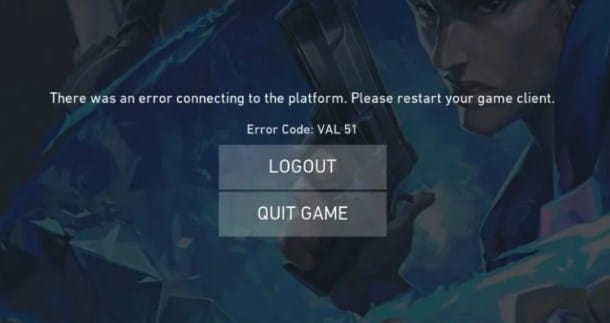
ที่นี่ เราจะพูดถึงวิธีแก้ไขข้อผิดพลาด Valorant Val อย่างรวดเร็ว ดังนั้น โปรดอ่านอย่างละเอียดหากคุณพบข้อผิดพลาดของ Valorant และทราบวิธีแก้ไข
หัวข้อที่เกี่ยวข้อง:
เราได้แสดงวิดีโอคำแนะนำในตอนท้ายของโพสต์สำหรับ ทางออกที่ง่าย
คุณจะแก้ไขข้อผิดพลาด Valorant Val 51 ได้อย่างไร
ทำตามวิธีการที่ระบุด้านล่างเพื่อแก้ไขข้อผิดพลาด Valorant Van 51
1) ตรวจสอบสถานะเซิร์ฟเวอร์ Valorant
เมื่อคุณได้รับข้อผิดพลาด Valorant Val 51 ให้ตรวจสอบสถานะเซิร์ฟเวอร์ Valorant
หากคุณพยายามสร้างปาร์ตี้ สถานะเซิร์ฟเวอร์ Valorant หยุดทำงานหรืออยู่ระหว่างการบำรุงรักษา ซึ่งอาจทำให้เกิดข้อผิดพลาด Valorant 51 ได้
ดังนั้น ตรวจสอบสถานะเซิร์ฟเวอร์ Valorant โดยคลิกที่นี่
หากเซิร์ฟเวอร์หยุดทำงาน ให้รอจนกว่าเซิร์ฟเวอร์จะกลับมาทำงานอีกครั้ง หากไม่มีการหยุดทำงานของเซิร์ฟเวอร์ ให้รีสตาร์ท Valorant
2) เริ่มการทำงานของ Valorant ใหม่
ก่อนที่จะไปยังโซลูชันใดๆ เพิ่มเติม ให้ปิดกระบวนการ Valorant ที่ทำงานอยู่ทั้งหมด โดยใช้ตัวจัดการงานและรีสตาร์ท Valorant
บางครั้งสามารถแก้ไขข้อบกพร่องและข้อผิดพลาดเล็กน้อยที่อาจทำให้เกิดรหัสข้อผิดพลาด Valorant 51
ในการดำเนินการดังกล่าว ให้คลิกขวาที่ ปุ่มเริ่มของ Windows และเลือก ตัวจัดการงาน ไปที่แท็บกระบวนการ เลื่อนลงเพื่อค้นหากระบวนการไคลเอ็นต์ Riot คลิกขวาที่กระบวนการและเลือกตัวเลือก สิ้นสุดงาน
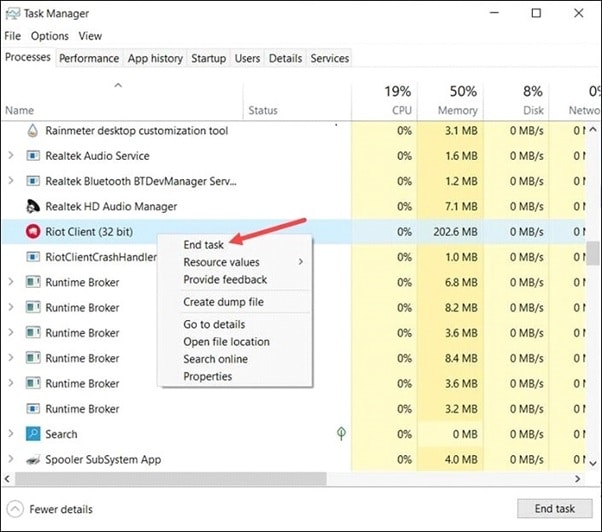
ตอนนี้เปิด Valorant แล้วตรวจสอบว่าสามารถแก้ไขข้อผิดพลาดได้หรือไม่ มิฉะนั้น ให้ลบแคช GPU
3) ลบแคช GPU
หลังจากปิดกระบวนการ Valorant ทั้งหมด ให้ลบโฟลเดอร์แคช GPU
บางครั้งแคชนี้เสียหายและเรียกใช้รหัสข้อผิดพลาดเมื่อคุณพยายามเล่นเกม
หากต้องการลบโฟลเดอร์แคช GPU ให้ทำตามขั้นตอนด้านล่าง:
คลิกขวา บนทางลัด เกม Riot บนเดสก์ท็อปของคุณ แล้วเลือก เปิดตำแหน่งโฟลเดอร์ เปิด โฟลเดอร์ UX จากนั้นเปิด โฟลเดอร์แคช GPU คลิกขวาที่โฟลเดอร์ แล้วเลือก ลบ ออกจากหน้าต่างทั้งหมด ตอนนี้เปิด Valorant แล้วตรวจสอบว่าสามารถแก้ไขข้อผิดพลาดได้หรือไม่
หากคุณได้รับข้อผิดพลาดเดิมอีกครั้ง ให้เปลี่ยนประเภทการเริ่มต้นของบริการ VGC
4) เปลี่ยนประเภทการเริ่มต้นของ VGC
บริการ VGC ของ Riot Games เป็นส่วนหนึ่งของระบบป้องกันการโกง หากไม่สามารถเริ่มบริการ VGC นี้ คุณจะได้รับรหัสข้อผิดพลาด Valorant Van 51
ดังนั้น ให้เปลี่ยนประเภทการเริ่มต้นของบริการโดยทำตามขั้นตอนด้านล่าง:
เปิดใช้งาน เรียกใช้กล่องคำสั่งโดยกดแป้น Windows + R บนแป้นพิมพ์ พิมพ์ services.msc ใน ช่องคำสั่ง Run แล้วกด Enter
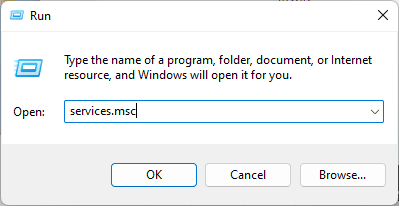
ดู สำหรับบริการ VGC ดับเบิลคลิกที่บริการ และตั้งค่าประเภทการเริ่มต้นเป็น อัตโนมัติ
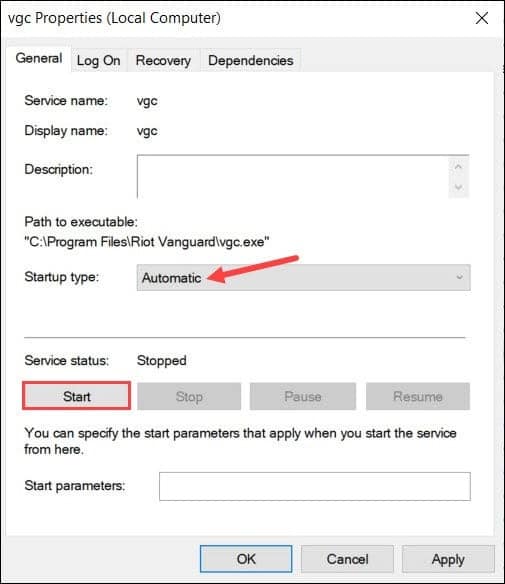
คลิก บนปุ่ม เริ่ม จากนั้นคลิกที่นำไปใช้ จากนั้นกดปุ่มตกลง เมื่อเสร็จแล้ว ให้รีสตาร์ทพีซีของคุณ
5) ปิดใช้งานไฟร์วอลล์และโปรแกรมป้องกันไวรัส
บางครั้งไฟร์วอลล์และโปรแกรมป้องกันไวรัสของคุณอาจรบกวนเกมและสร้างปัญหาดังกล่าวได้
ดังนั้น ให้ปิดใช้งานไฟร์วอลล์ และโปรแกรมป้องกันไวรัสของคุณในขณะนั้น และเล่น Valorant
หากต้องการปิดใช้งาน Windows Firewall ให้ทำตามขั้นตอนด้านล่าง:
พิมพ์ Windows Firewall ในเมนูค้นหาแล้วเลือก ไฟร์วอลล์ Windows Defender จากตัวเลือก คลิกที่ตัวเลือก เปิดหรือปิดไฟร์วอลล์ Windows Defender
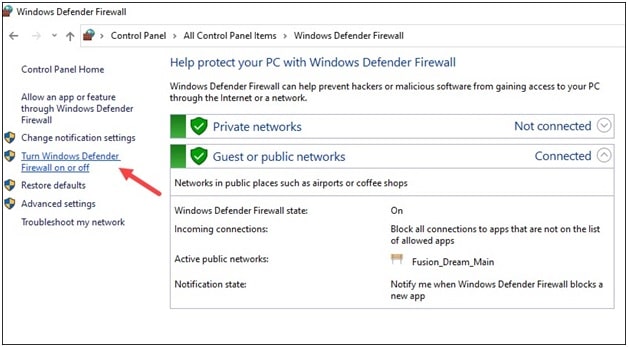
จากนั้นคลิกที่ ปุ่มตัวเลือกสำหรับทั้งตัวเลือกการตั้งค่าส่วนตัวและสาธารณะ และปิดไฟร์วอลล์ Windows Defender (ไม่แนะนำ)
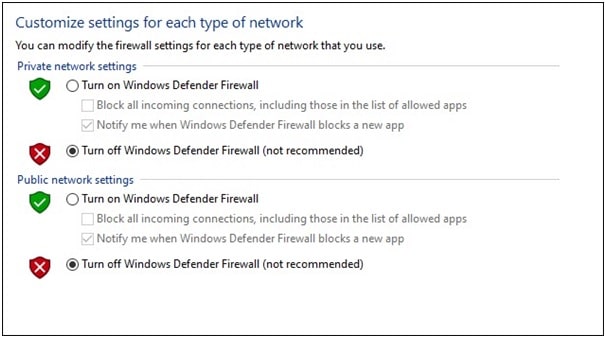
หากคุณใช้โปรแกรมป้องกันไวรัสของบริษัทอื่นเพื่อปกป้องระบบของคุณ อย่าลืมปิดใช้งานโปรแกรมนั้นด้วย
คุณควรเปิดใช้งาน Windows Firewall หรือโปรแกรมป้องกันไวรัสทันทีหลังจากที่คุณเล่นเสร็จ ระบบของคุณก็เสี่ยงต่อการถูกคุกคาม
6) เรียกใช้การสแกน SFC และ DISM
ไฟล์ระบบหรืออิมเมจของ Windows ที่เสียหรือหายไปสามารถ ยังต้องรับผิดชอบต่อข้อผิดพลาด Val 51 ขณะเล่น Valorant
ในการแก้ไขปัญหา ให้เรียกใช้ System File Checker เพื่อสแกนและซ่อมแซมไฟล์ระบบ Windows และ DISM เพื่อแก้ไขอิมเมจของ Windows ที่เสียหาย
หากหลังจากสแกน SFC และ DISM แล้ว คุณยังคงได้รับข้อผิดพลาด 51 ใน Valorant ให้ขอความช่วยเหลือจากทีมสนับสนุนอย่างเป็นทางการของ Valorant
7) ติดตั้ง Riot Vanguard อีกครั้ง
หากมีปัญหาเกี่ยวกับไฟล์การติดตั้ง Vanguard คุณอาจได้รับ Va ข้อผิดพลาด lorant
ดังนั้น ติดตั้ง Vanguard ใหม่และดูว่าสามารถแก้ไขข้อผิดพลาดได้หรือไม่
พิมพ์ แผงควบคุม ในช่องค้นหาของ Windows และคลิกที่ตัวเลือกด้านบน ตั้งค่า ดูตามหมวดหมู่เป็นไอคอนขนาดใหญ่หรือขนาดเล็ก
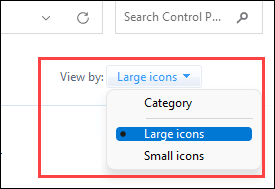
คลิกที่ โปรแกรมและคุณลักษณะ
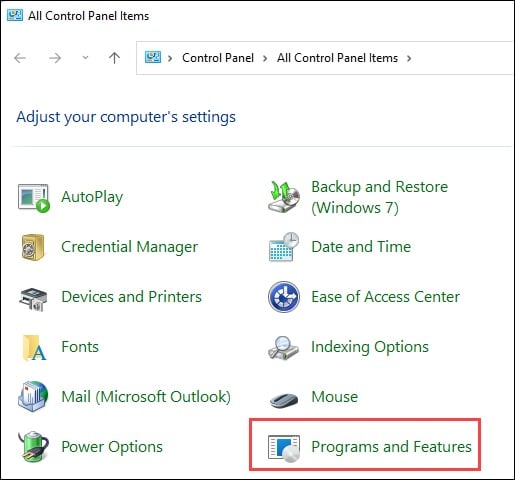
เลื่อนลงและ ค้นหา Riot Vanguard คลิกขวาที่มัน แล้วคลิก ถอนการติดตั้ง
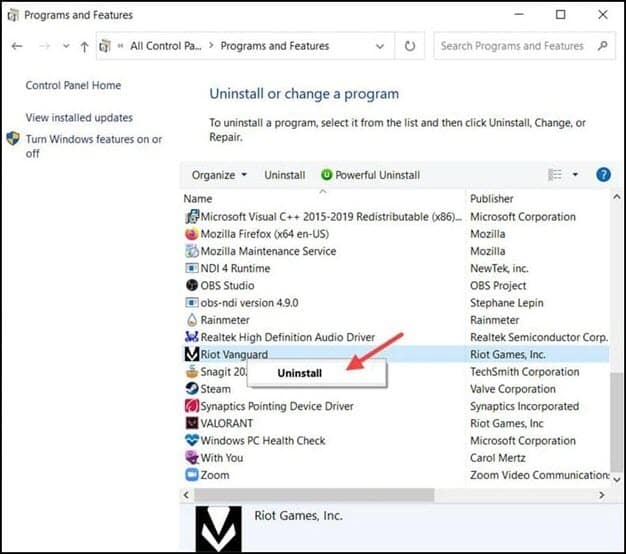
ติดตาม คำแนะนำบนหน้าจอเพื่อสิ้นสุดกระบวนการ Vanguard จะถูกติดตั้งโดยอัตโนมัติ เรียกใช้ Valorant และหากคุณยังคงได้รับข้อผิดพลาดเดิม ให้ติดตั้ง Valorant ใหม่
8) ติดตั้ง Valorant อีกครั้ง
หากมีปัญหาใด ๆ ที่เกี่ยวข้องกับไฟล์การติดตั้ง Valorant ก่อนหน้านี้ คุณก็สามารถรับ Valorant Van ได้ เกิดข้อผิดพลาด
ดังนั้น ติดตั้ง Valorant ใหม่ และดูว่าสามารถแก้ไขปัญหาได้หรือไม่
ทำตามขั้นตอนด้านล่างเพื่อติดตั้ง Valorant ใหม่:
เปิดแผงควบคุม และคลิกที่ โปรแกรมและคุณลักษณะ ตอนนี้ เลื่อนรายการโปรแกรมที่ติดตั้งลงไปและค้นหา Valorant คลิกขวาที่มัน แล้วคลิกที่ปุ่ม ถอนการติดตั้ง เสร็จสิ้นขั้นตอนการถอนการติดตั้งและติดตั้ง Valorant ใหม่ ส่งตั๋วไปที่ Riot Games
หากวิธีการข้างต้นไม่สามารถแก้ไขข้อผิดพลาดของ Valorant Van ได้ ให้ส่งตั๋วไปที่ ทีมสนับสนุน Riot Games
อธิบายปัญหาของคุณและทำตามคำแนะนำที่ได้รับจากผู้เชี่ยวชาญเพื่อแก้ไขปัญหา
คำถามที่พบบ่อย [FAQs]
Valorant van 51 มีข้อผิดพลาดในการแบนหรือไม่
คุณจะได้รับรหัสข้อผิดพลาด Valorant van 51 เมื่อ ระบบปาร์ตี้ในเกมทำงานผิดปกติ
หมายความว่าเมื่อเกมเมอร์ได้รับรหัสข้อผิดพลาดนี้ พวกเขาจะไม่สามารถเข้าร่วมปาร์ตี้หรือเชิญผู้เล่นคนอื่นเข้าร่วมปาร์ตี้ได้
วิธีแก้ไข Van error 152?
หากต้องการแก้ไข Van error 152 ให้รีสตาร์ทไคลเอนต์ Valorant ของคุณ ก่อนอื่น ให้เปิดตัวจัดการงาน ฆ่ากระบวนการที่เกี่ยวข้องกับ Valorant ทั้งหมด จากนั้นรีสตาร์ท Valorant
เหตุใดบริการ VGC ของฉันจึงถูกปิดใช้งาน
บริการ VGC สามารถปิดใช้งานได้โดยไฟร์วอลล์ Windows หรือ การป้องกันไวรัสที่คุณใช้
คำสุดท้าย
แจ้งให้เราทราบว่าวิธีใดที่สามารถแก้ไขรหัสข้อผิดพลาด Van 51 บน Valorant ได้
สำหรับสิ่งที่เกี่ยวข้อง ข้อสงสัย ถามเราในส่วนการตอบกลับด้านล่าง และเราจะให้คำตอบในไม่ช้า